Aktivera vidarebefordran av port för Mitrastar HGW-2501GN-R2

1 Logga in i din router med ditt användarnamn och lösenord (standard IP: 192.168.1.1 - standardåtkomst url: http://192.168.1.1/cgi-bin/main.html - standard användarnamn: 1234 - standardlösenord: 1234). Om du är en Movistar ISP-användare, kontakta dem för att få lösenordet.
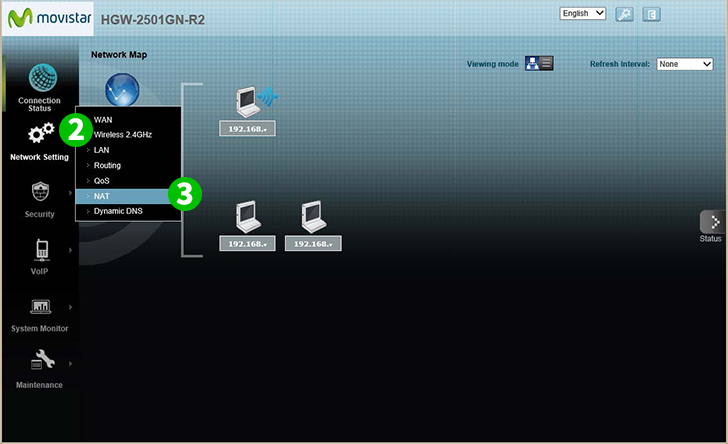
2 Klicka på "Network Setting" i huvudmenyn till vänster
3 Klicka på "NAT"
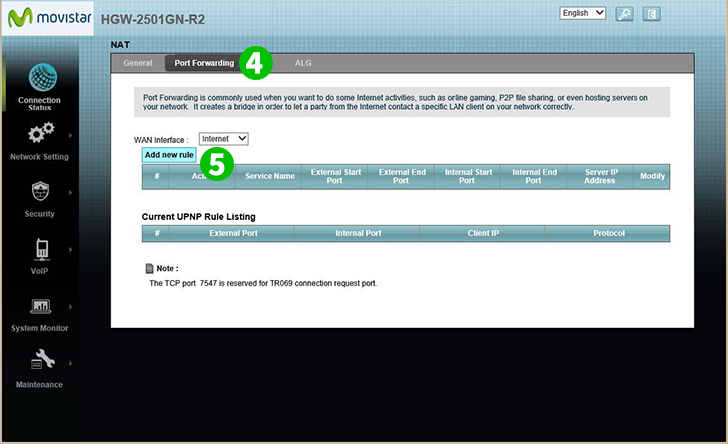
4 Klicka på fliken "Port Forwarding"
5 Välj Internet-gränssnittet i kombinationsrutan "WAN Interface" och klicka på knappen "Add new rule"

6 Markera kryssrutan "Active"
7 Välj "WWW" som "Service Name" och ange (helst statisk) IP-adress för datorn cFos Personal Net körs i fältet "Server IP Address"
8 Klicka på knappen "Apply"
9 Logga ut från din router genom att klicka på Logout"Logout" längst upp till höger på sidan
Port vidarekoppling är nu konfigurerad för din dator!
Aktivera vidarebefordran av port för Mitrastar HGW-2501GN-R2
Instruktioner för aktivering av port vidarebefordran för Mitrastar HGW-2501GN-R2